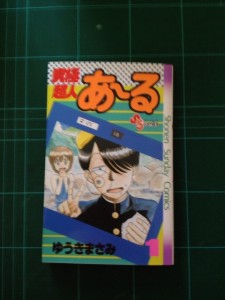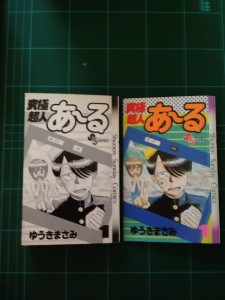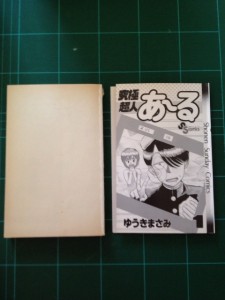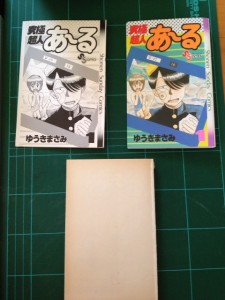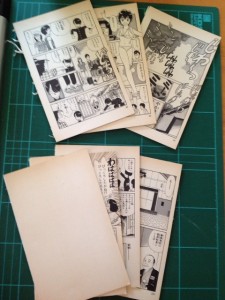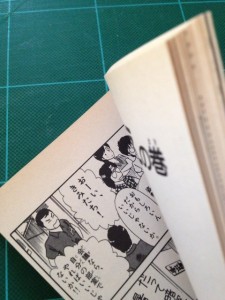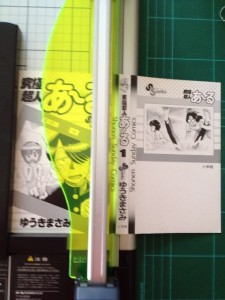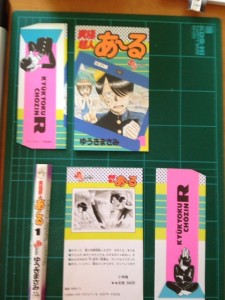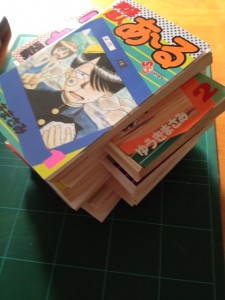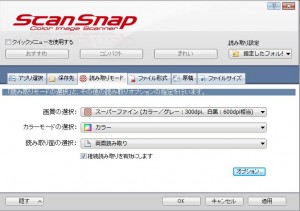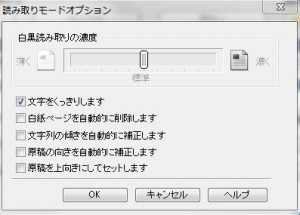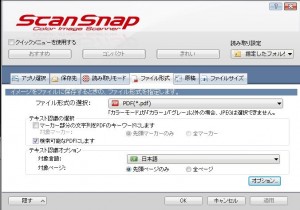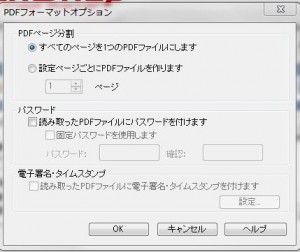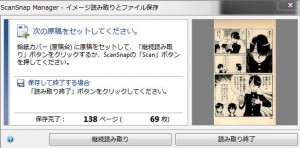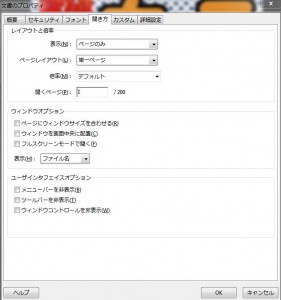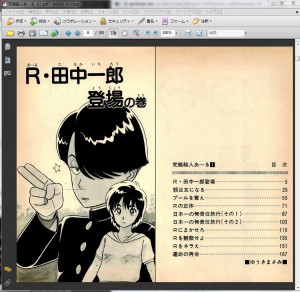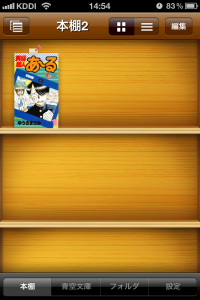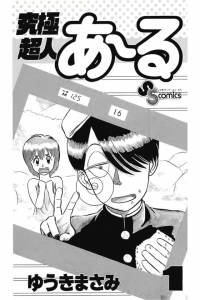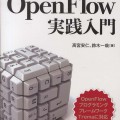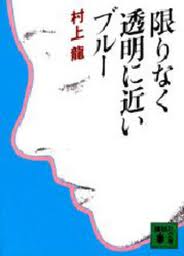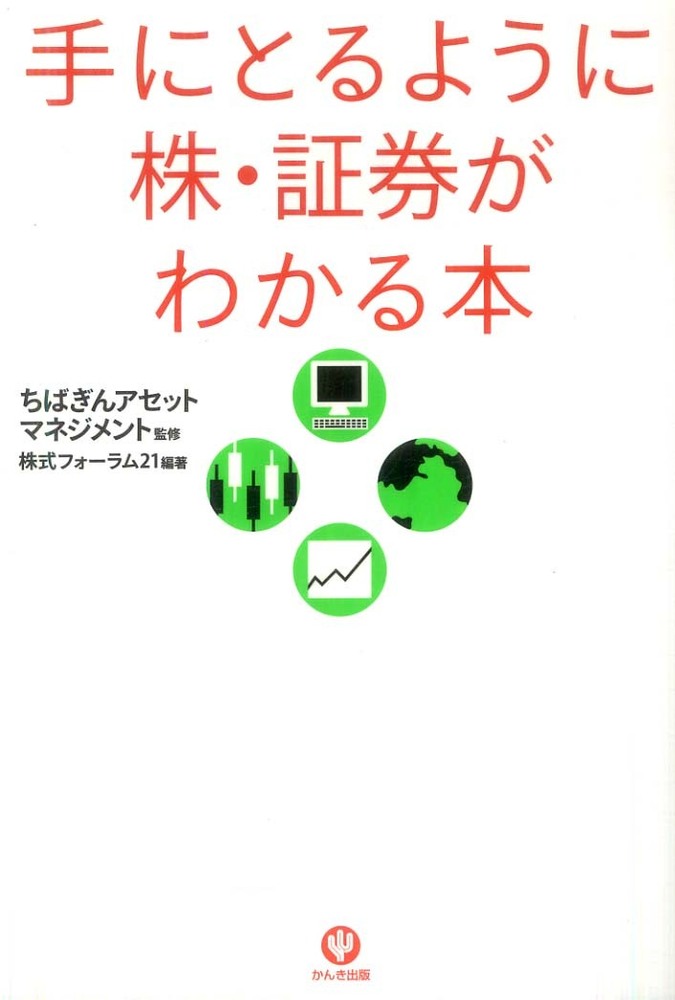今更ながらですが、「自炊」にチャレンジしてみました。
とにかく我が家には、沢山の本があります。
マンガ、ビジネス書、小説(文庫・ハードカバー)、技術書、バンドスコア、写真集、自伝、雑誌など、恐らく2000冊以上はあると思います。
読書好きということもありますが、そもそも本自体が好きだったりします。
その為、本を分解してしまう「自炊」には、若干抵抗感があります。
しかし、本棚に収まらず、本棚から溢れ出した本の置き場すらない状況になってきているため、処分をせざる負えなくなりました。一部は古本屋へ持って行きましたが、1円の値段も付かない場合も多く、本や本の作成に関わった全ての人に申し訳ないように思えてなりませんでした。
それでも処分しなければならないため、どうせなら一度「自炊」してみようと思ったわけです。
「自炊」のやり方は、Web上にいろいろと情報があると思いますが、自分の備忘録の意味でも記しておこうと思います。
1.用意したもの
- カール事務器 ディスクカッター DC-210N
- 「自炊」のすすめ 電子書籍「自炊」完全マニュアル
- FUJITSU ScanSnap S1500
- 自炊対象
- カッターナイフ
自炊対象となった「究極超人あ~る」全9巻
2.カバーを外します
3.さらにモノクロのカバーを外します
カバー部分と本体部分を持ってゆっくり引っ張ると、簡単に外せます。
以下の3点に分けられます。
4.30ページぐらいの束に分けます。
カッターナイフを使い、1度にスキャナーでスキャニングできる枚数、約30枚づつの束に分けます。
切り分けたところ。
5.本の背を切り落とします
ディスクカッターを使い、背の部分を切り落とします。
これは、本の背の部分いついている接着剤を落とす作業です。
コミックを黄色い板の下に入れ、ディスクカッターに固定します。
背の部分は、黄色いところから、ディスクカッターの刃があたる線のあたりまで引き出します。
ディスクカッターの刃の部分を1回~2回上下します。
すると、背の部分が切れます。
これをすべての束で実施します。
6.裁断の確認
全てのページがきちんと分離しているか(背の部分の糊が残っていないか)確認します。
また、ページの間違いがないかを確認します。
7.モノクロカバーを裁断します
ディスクカッターを使用して、表紙・背表紙・裏表紙に裁断します。
8.カラーカバーを裁断します。
モノクロカバーと同様に、カラーカバーを裁断します。
ただし、1点だけ、モノクロカバーと異なるところがあります。
それは、モノクロカバーにひっかける部分がカラーカバーにはありますので、その部分も裁断します。
9.これまでの作業を冊数分行います
今回は9冊分実施しました。
ちなみに、ここまでの作業時間は、2時間くらい要しました。
10.スキャニングソフトの設定を行います
「ScanSnap Manager の設定」をクリックし、以下のように設定しました。
設定に際しては、以下のポリシーでおこないました。
- できるだけ手間をかけない。
- 1冊1枚のファイルとする。
- 古いマンガなので、黄ばみがあるページが多数あるが、その補正及び修正は行わない。よって、PDFで保存する。
11.スキャニングを開始します
1束30枚くらいを目途に、S1500 にセットし、「Scan」ボタンを押します。
この作業を1冊分おこないます。1冊分辺り、約10分くらいです。
スキャンがおわったら、「ScanSnap Manager」の「読み取り終了」ボタンをクリックします。
12.PDFファイルを確認します
出来たファイルを Acrobat で確認します。(バージョンは、9.5.4です。)
確認する前に、Acrobat で下記設定をおこないます。
Acrobat 上で右クリックし、「文章のプロパティ」をクリックし、「詳細設定」タブを選択します。
「綴じ方」で「右」を選択します。
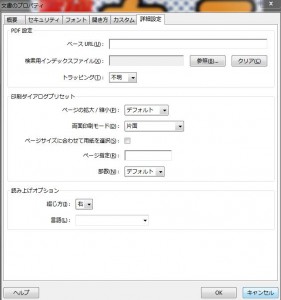
また、「開き方」タブ→「ページレイアウト」→「単一ページ」を選択し、「OK」をクリックします。
見開きで確認するには、「メニュー」→「表示」→「ページ表示」→「見開きページ」を選択します。
また、この確認の際、ページの順番が間違っていないか、スキャニング時にページが傾いていないかを確認します。
13.iPhone 4Sで確認します
「i文庫S」で確認します。
なお、iPhone で確認する前に、先のPDFファイルのファイルサイズを小さくておきます。
Acrobat を起動し、該当PDFファイルを開いた状態で、「メニュー」→「文章」→「ファイルサイズの縮小」→「互換性を確保」「Acrobat 9.0 及びそれ以降」を選択し、「OK」をクリックします。
これだけで、約80MB→約20MBになりました。
一応、問題なく読めそうです。
ただ、iPhone 4S は画面が小さい為、実用的ではないかと思います。
実際に読むには、タブレット端末の方がよいかと思います。
最終的に全9巻をPDF化するのに約4~5時間要しました。
個々の作業は大したことはありませんが、結構時間を要したと思いました。
この労力を考えると、これまでに所有している本のうち、いずれ読み返すことがあると思われるが、本としておいておく必要がないものだけを「自炊」するのが最も現実的かと思います。
また、初めから本として所有しておく必要がないものは、Kindle 等を使用した電子書籍の方が有用な気がします。
やっぱり、Kindle 買おうかなぁ。